
Isi kandungan:
- Pengarang John Day [email protected].
- Public 2024-01-30 11:13.
- Diubah suai terakhir 2025-01-23 15:01.
Dengan menggunakan garageband, pelajari cara membuat kesan automatik yang anda dengar dengan banyak. ** EDIT ** Pautan ke contoh:
Langkah 1: Siapkan Projek Garageband Baru
Mula-mula, Buka garageband dan Buat projek muzik baru. Pada skrin yang muncul, beri nama projek itu. PENTING: Pada tangkapan skrin, kunci ditetapkan ke F minor. Saya dapati ini adalah kunci yang baik untuk dimainkan, tetapi ini boleh berubah bergantung pada apa yang anda nyanyikan. Sekiranya anda seorang pemuzik yang berpengalaman dan mengetahui tentang nota dan nota tersebut, jangan ubahnya, jika tidak, tetap gunakan F minor.
Langkah 2: Buat Trek Anda
Kita mulakan dengan skrin garasi ini. Tutup piano besar dan hapus trek piano (tidak perlu tetapi buat semuanya lebih bersih). Di kiri bawah antara muka kami, klik butang "+". Pilih instrumen sebenar dan buat. Gambar Terakhir menunjukkan kepada kita apa yang kita ada sekarang.
Langkah 3: Menyiapkan Autotune
Sekarang, dengan trek yang dipilih, pergi ke kiri bawah dan klik ikon gunting. Apa yang muncul ialah editor trek kami. Ambil gelangsar "Enhance Tuning" dan seret semuanya ke kanan dan klik kotak pilihan "Hadkan Kekunci". Anda kini telah menyiapkan Autotune, tetapi untuk menjadikannya lebih baik, kami akan menambahkan beberapa kesan.
Langkah 4: Menambah Kesan
Di sebelah kanan kita, mesti ada senarai kesan yang telah dirancang untuk kegunaan kita. Pada ketika ini, pastikan peranti input anda dipilih. Saya mempunyai mikrofon luaran yang dipilih tetapi saya sebenarnya menggunakan bola salji, jadi klik senarai itu dan ubah pilih. Kami akan melihat bahagian bawah senarai ini sekarang dan klik butang "perincian" untuk membuka menu lanjutan kami. Gambar menunjukkan kesan yang saya gunakan, tetapi saya akan menyenaraikannya di bawah. Jangan ragu untuk bermain dengan ini. PENTING: Untuk kesan Distorsi dan Chorus, klik di sebelah kanan di mana terdapat pensil, dan ia akan membolehkan anda mengeditnya. Pemampat: Vocal Compression RapDistorsi: Bawa pemacu ke sekitar 4.0 db (terus selebihnya sama) Chorus: Turunkan Intensiti hingga sekitar 1.0 db (selebihnya sama) Echo: 20Reverb: 40 Jangan ragu untuk menyimpan pilihan ini sebagai instrumen. Bersenang-senanglah dengan AutoTune Effect baru anda!
Disyorkan:
Cara Melakukan Penentukuran Kekuatan pada CombiTouch: 6 Langkah

Cara Melakukan Kalibrasi Paksa pada CombiTouch: Panduan ini menunjukkan cara melakukan penentukuran daya pada ketuhar Alto-Shaam CombiTouch. Sekiranya skrin tidak bertindak balas terhadap sentuhan atau mengaktifkan ikon lain daripada yang anda sentuh, ikuti arahan ini. Sekiranya
Cara Melakukan Hook Splice: 4 Langkah

Bagaimana Melakukan Hook Splice: Bosan menggantikan sambungan Twist dan Lap biasa sepanjang masa? Saya Deion Beardemphl, seorang pelajar Sistem Robotik dan Elektronik, dan saya akan menunjukkan cara melakukan penyambungan Hook yang betul untuk pembaikan yang lebih kuat yang memberikan umur lebih lama. Kelemahan t
Cara Melakukan Corak Reka Bentuk Singleton dalam Langkah C ++: 9
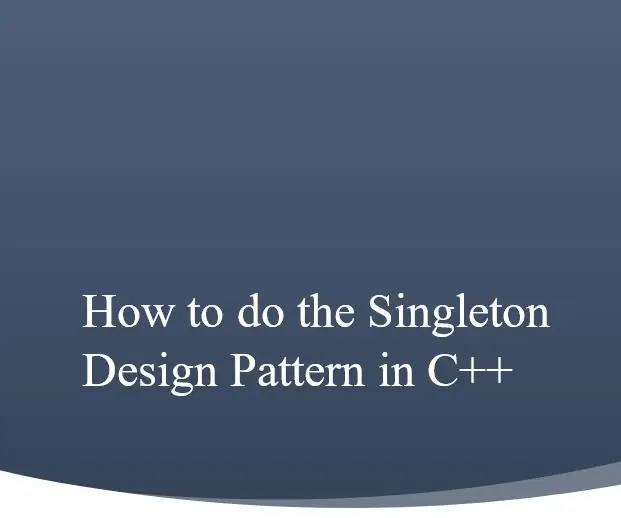
Cara Melakukan Corak Reka Bentuk Singleton di C ++: Pendahuluan: Tujuan panduan arahan ini adalah untuk mengajar pengguna tentang cara menerapkan corak reka bentuk singleton dalam program C ++ mereka. Dengan berbuat demikian, set arahan ini juga akan menjelaskan kepada pembaca mengapa unsur-unsur tunggal adalah jalan
Cara Melakukan Projek Kartun Dengan Sekatan Udara dan Cawan Kertas: 8 Langkah (dengan Gambar)

Cara Membuat Projek Kartun Dengan Airblock dan Paper Cups: Hai semua, Airblock sentiasa mendorong orang ramai untuk membuat projek DIY mereka sendiri. Hari ini kami akan mengajar anda bagaimana membuat projek kartun dengan Airblock dan cawan kertas. Drone Permulaan Modular dan Boleh Diprogramkan. Bangun impian anda! Maklumat lanjut: http: // kc
Cara Melakukan Mod Rapid Fire secara percuma (semua yang anda perlukan adalah pemutar skru): 10 Langkah

Cara Melakukan Mod Api Cepat secara Percuma (semua yang Anda Perlu Adalah Pemutar Skru): Hari ini saya akan mengajar anda bagaimana membuat mod api cepat pada xbox Persediaan: Pemutar Skru T8 satu torx dengan lubang keselamatan ATAU anda boleh menggunakan kecil kepala rata. Kali ini saya menggunakan Titan Torx t8 dengan lubang keselamatan yang boleh dibeli di Autozone
